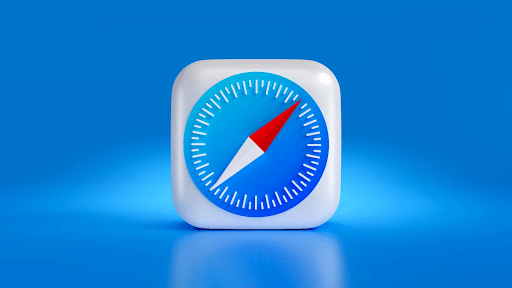
O navegador de Internet padrão para usuários de Mac é o Safari. É o segundo navegador mais popular do mundo com uma quota de cerca de 21%. Alterar o navegador padrão no macOS pode ser feito, mas se o usuário planeja aderir ao Safari, existem algumas dicas e truques compilados para eles. O Safari é um navegador popular entre os usuários da Apple, conhecido por sua experiência de navegação segura. Ele vem equipado com recursos úteis que podem melhorar a eficiência da navegação em dispositivos Apple, como Mac, iPhone ou iPad.
No entanto, muitas pessoas não sabem como eu uso o Safari com eficiência. Este artigo explora vários hacks e dicas úteis para Mac para ajudar os usuários a maximizar sua experiência de navegação com o Safari.
Dicas e truques do Mac
#1 Personalize uma página da Web
O Safari para Mac oferece aos usuários uma ampla gama de opções de personalização, incluindo aquelas para sites. Essas personalizações se aplicam a todos os sites que um usuário visita online. Embora a maioria das configurações ajustadas funcione bem para sites diferentes, pode haver exceções em que as configurações não funcionam de maneira ideal. Para resolver isso, a Apple oferece a opção de personalizar as configurações da página da Web individualmente, permitindo que os usuários personalizem diferentes sites com configurações específicas. Para personalizar uma página da Web, os usuários podem simplesmente clicar com o botão direito do mouse na barra de endereços e selecionar “Configurações para este site”. Aqui, eles encontrarão várias configurações, como visualização do leitor, reprodução automática, zoom da página e permissões do usuário, que podem ser ajustadas de acordo com suas preferências.
#2 Ativar/desativar pop-ups de notificação
Ao visitar vários blogs ou sites de notícias, pode-se encontrar uma notificação solicitando a assinatura de novas postagens. Em vez de negar constantemente a solicitação, o recurso pode ser totalmente desativado. Para fazer isso, deve-se ir em Safari > Preferências na barra de menus e selecionar a aba Sites. Em Notificações à esquerda, a opção para permitir que sites solicitem permissão para enviar notificações deve ser desmarcada.
Você também deve estar ciente de que os pop-ups podem ser úteis: dar acesso a chatbots e formulários de login para receber códigos promocionais e descontos. Você deve saber como permitir pop-ups no Mac. Embora haja uma instrução detalhada aqui sobre como desbloquear pop-ups no Mac, aqui descreveremos a maneira mais simples de gerenciar notificações. Vá para a caixa suspensa à direita de qualquer site da lista que possa ser usado para permitir ou negar notificações individualmente para sites específicos. A ferramenta pop-up do Mac não é má, só precisa ser usada com sabedoria. Se você aprender esta dica do Safari, poderá usar seu navegador com mais eficiência.
#3 Personalize a tela de Favoritos
A tela de Favoritos é exibida ao abrir uma nova aba ou clicar na barra de endereços, servindo como um portal de boas-vindas para a web. Os usuários têm a opção de personalizar a tela adicionando atalhos para os sites visitados com frequência. Para personalizar a tela, basta visitar um site e clicar com o botão direito do mouse no botão de sinal de mais localizado no lado esquerdo da barra de endereço. No menu suspenso, escolha Favoritos. Uma vez na tela Favoritos, os usuários podem reorganizar os ícones arrastando-os.
#4 Ativar Handoff
Handoff e Continuity são duas tecnologias impressionantes que permitem aos usuários alternar perfeitamente entre macOS e iOS. Por exemplo, alguém pode ter uma página do Safari aberta em seu iPhone e desejar acessá-la em seu Mac. Para ativar o Handoff em um Mac, os usuários podem acessar as Preferências do Sistema e selecionar Geral. Na parte inferior, eles podem marcar a caixa que permite o Handoff entre o Mac e seus dispositivos iCloud. Em um iPhone ou iPad, os usuários podem abrir Configurações, escolher Geral e, em seguida, selecionar AirPlay e Handoff. A partir daí, eles podem ativar a alternância para Handoff. Depois que o recurso estiver ativado, um atalho do Safari aparecerá na borda esquerda do Mac Dock do usuário. Clicar nele abrirá a página do dispositivo iOS no Safari.
#5 Use o Modo de Navegação Privada
O modo de navegação privada do Safari é uma ótima opção para usuários que desejam navegar na Internet sem deixar rastros. Ao ativar este modo, o Safari garante que o histórico de navegação, cookies e outros dados não sejam armazenados. Para habilitar a Navegação Privada, os usuários podem acessar o menu “Arquivo” e selecionar “Nova Janela Privada”. Outra opção é usar o atalho de teclado Command + Shift + N.
#6 Habilite a Prevenção Inteligente de Rastreamento do Safari
O Safari prioriza a privacidade e oferece Prevenção Inteligente de Rastreamento para proteger os usuários contra rastreamento e publicidade indesejados. Esse recurso de proteção restringe a quantidade de informações que os sites podem coletar, evitando assim o rastreamento entre sites. Para ativar o Intelligent Tracking Prevention, os usuários podem navegar pelas preferências do Safari. A partir daí, a guia “Privacidade” oferece opções para selecionar o nível desejado de prevenção de rastreamento na seção “Cookies e dados do site”. Vale a pena notar que configurações mais altas geram proteção de privacidade mais forte, mas podem afetar a funcionalidade do site.
Conclusão
Você deve ter perguntas como melhorar o desempenho do Safari no Mac? Este é o caminho certo para agilizar seus fluxos de trabalho e melhorar sua experiência virtual. Seguindo essas dicas e truques, os usuários podem aproveitar ao máximo o Safari para personalizar suas páginas da Web, proteger sua privacidade e ser mais eficientes ao navegar na Internet.






Deixe um comentário